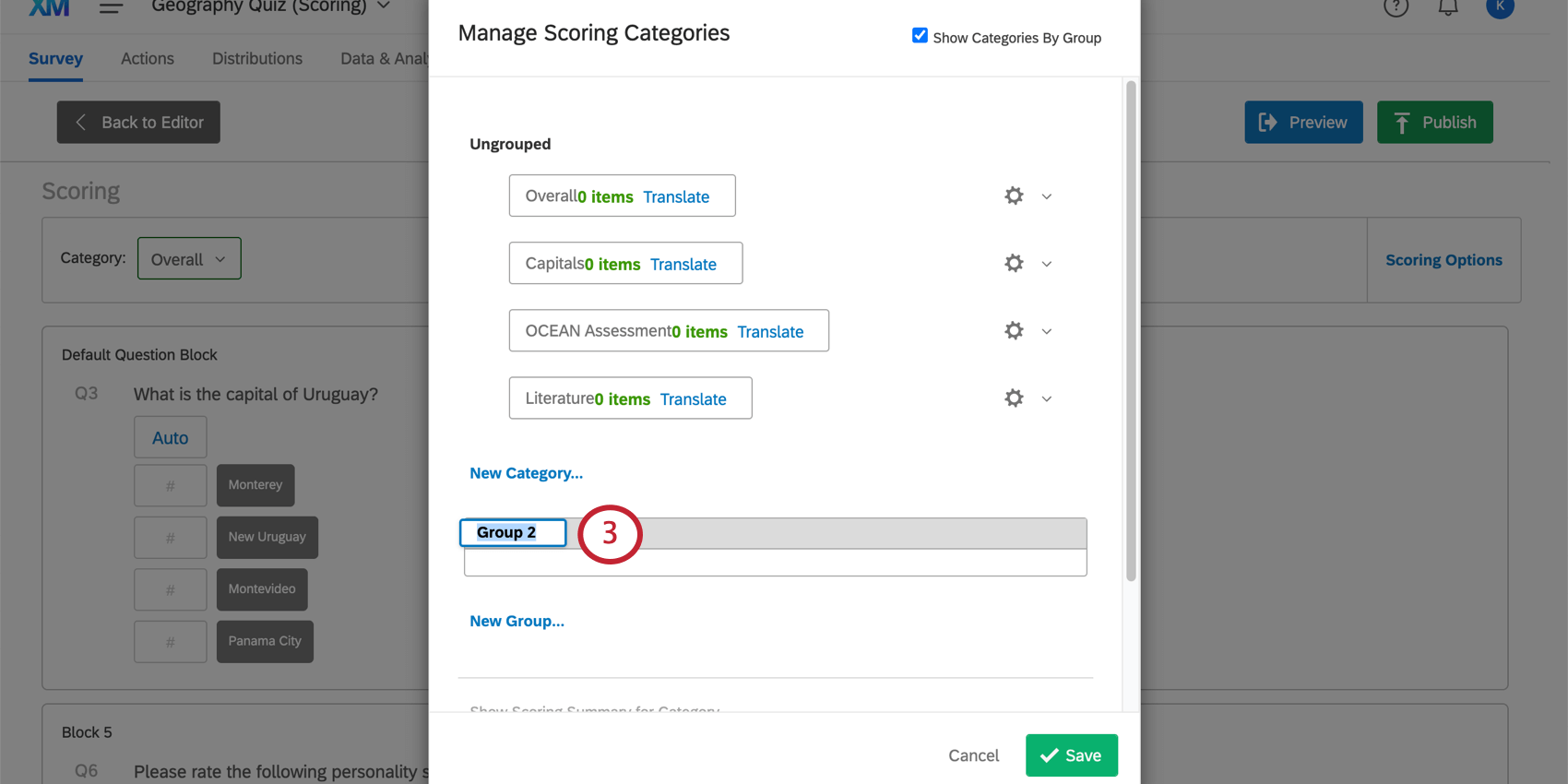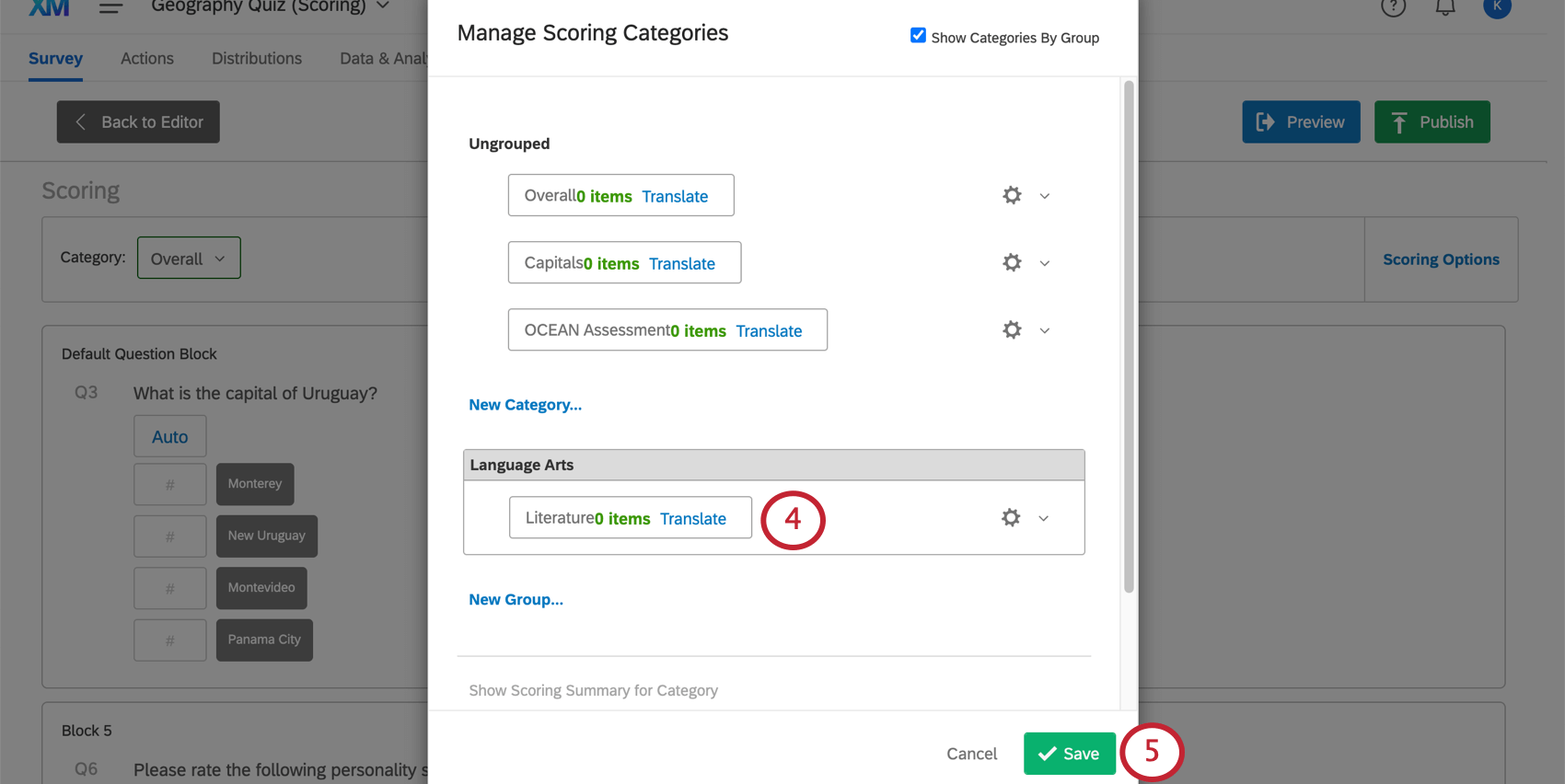スコアリング
スコアリングについて
役立つクイズを作成する場合でも、楽しい性格テストを作成する場合でも、スコアリングを使用します。この機能を使用すると、特定の質問タイプの回答にポイント値をつけることができます。これらの値は、回答者に最終スコアを与えるために合計されます。
スコア付けできる質問
スコアリング機能と互換性があるのは、以下の質問タイプのみです。
- すべての複数選択バリエーション
- マトリックス – リッカート
ヒント:カルーセルと標準のライカートマトリックス質問はスコアリングと互換性があります。プロファイルの質問はスコアリングに対応していません。
- マトリックス – バイポーラ
- 自由回答欄 – 単一行
- 自由回答欄 – 複数行
- 自由回答欄 – エッセイテキストボックス
- 自由回答欄 – パスワード
- スライダ – スライダタイプ
- サイドバイサイドでの回答 – スケールされた回答列(単一回答および複数回答)
- NPS®
ここに一覧表示されていない質問 (自由記述形式のマトリックス表やフォームの質問など、上記のさまざまな種類の質問を含む) を評価カテゴリに含めることはできません。
アンケートをスコアリングする
スコアリングエディターを開く
- [アンケート]タブを開いていることを確認します。
- [アンケートオプション]をクリックします。
- [スコアリング]を選択します。
多肢選択式の質問のスコアリング
任意の回答フィールドをクリックして、デフォルトのポイント値「1」を割り当てます。
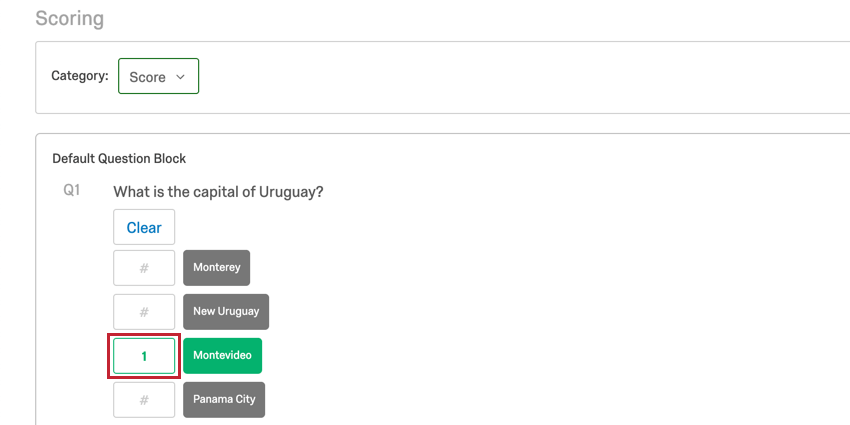
任意のポイント値を強調表示し、新しい値を入力して別の値を割り当てます。
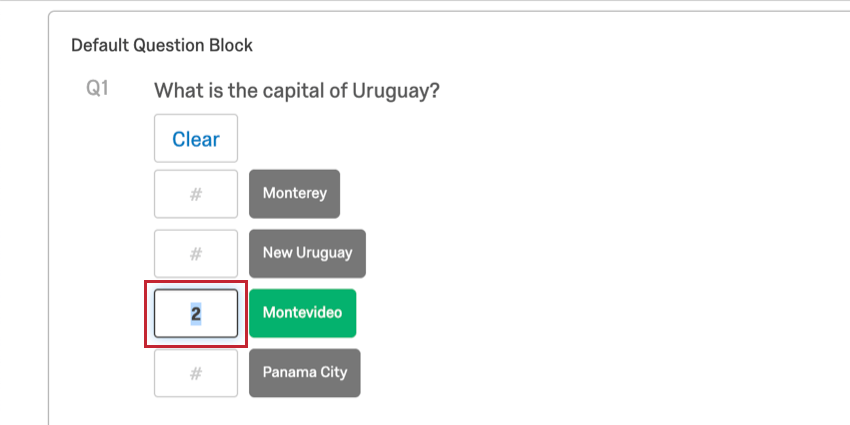
[自動]をクリックすると、質問に連続したスコアを昇順で割り当てます。
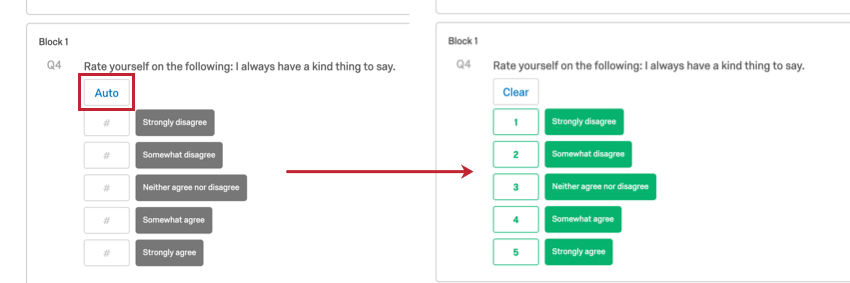
[クリア]をクリックすると、スコアを割り当てた質問のスコアリングを削除します。
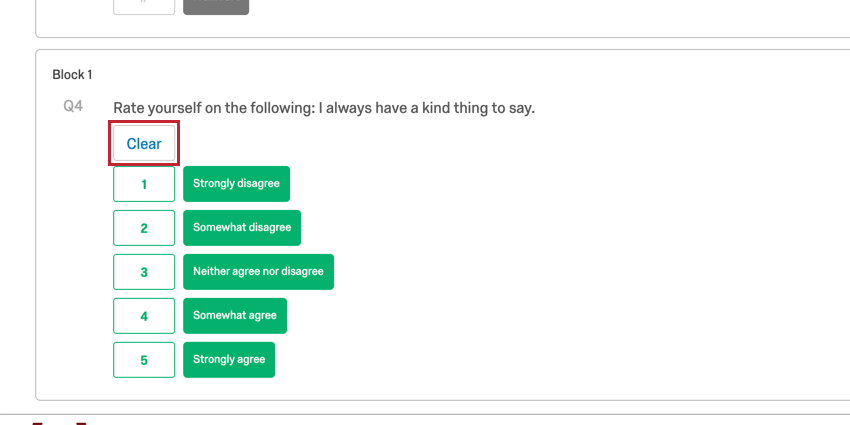
スコアリングマトリクスの質問
多肢選択式の質問と同様に、マトリックス表内の任意のフィールドをクリックして、その回答にポイント値を割り当てることができます。ただし、マトリクステーブルをより迅速にスコアリングする方法があります。
任意の列または行のドロップダウンメニューをクリックします。
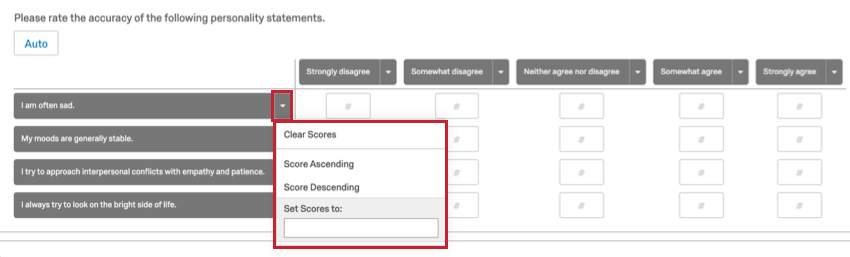 [スコアの設定先]テキストボックスに値
[スコアの設定先]テキストボックスに値
を入力して、その列または行のすべての値を一度に設定します。
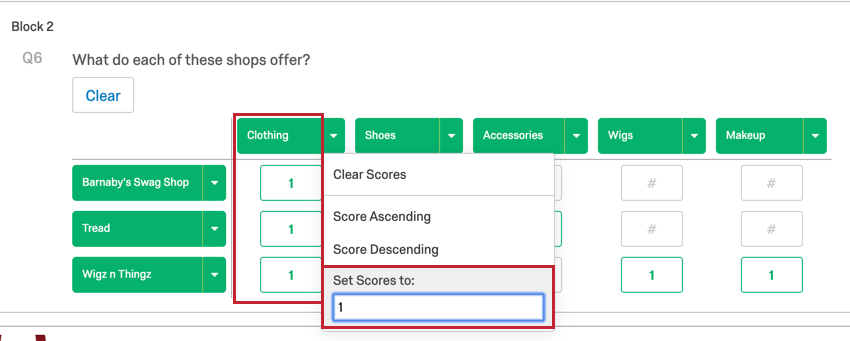 [
[
スコアリング(昇順)]または[スコアリング(降順)]をクリックして任意の列または行に連続スコアリングを割り当てます。
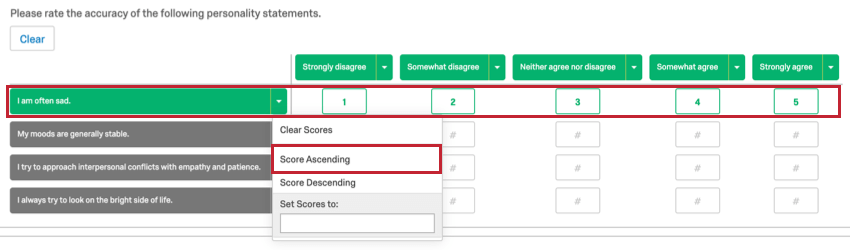
自由回答欄の質問のスコアリング
- [採点用の回答テキストを入力]というラベルの付いたボックスに、自由回答の質問の受け入れ可能な回答を入力します。
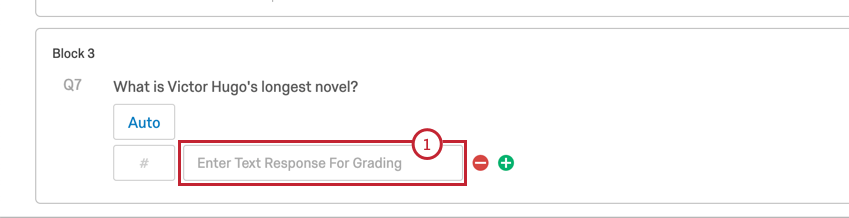
- 左側の[#]をクリックしてポイント値を割り当てます。
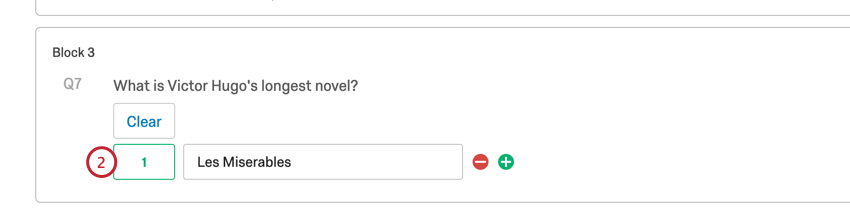
- テキストボックスの右側にある緑色のプラス記号をクリックして、自由回答の質問に対して許容される追加の回答を含めます。
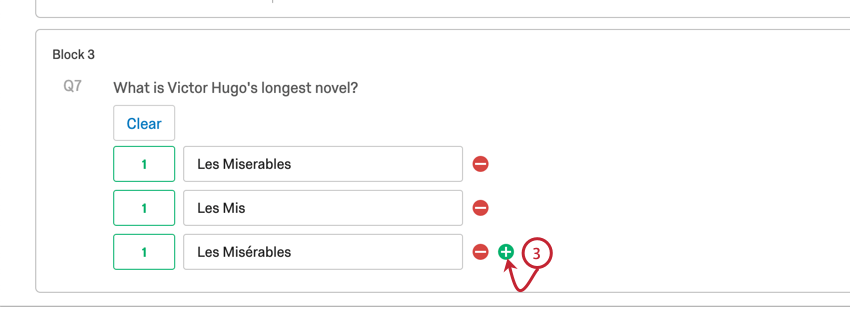
スコアリングスライダー
スライダーは独特の方法でスコアリングされます。各選択肢に割り当てるスコア値は、回答者がアンケートで選択するスライダー値の乗数として機能します。スコア値が「5」に設定され、回答者が 0~10 のスライダースケールで「10」を選択した場合、割り当てられるスコアは 50(10 の 5 倍)になります。
例:ここでは、住民に保全要求の損傷レベルを評価するよう求める仮説的な質問を示します。リクエストが多数ある場合は、まず最も必要とされているメンテナンスから着手できます。
スコアを付けた質問は以下のようになります。乗数を追加して、ある器具の損傷が別の器具の損傷よりも大きいことを示す場合があります。例えば、冷蔵庫が壊れるとテナントの食品が腐敗する可能性があるため、冷蔵庫の損傷率はすべて2倍になります。一方、食洗機が壊れている間、台所用品は流しで洗えるため、食洗機の損傷を半分にします(0.5倍)。
特別な乗数を使用せずに、スライダ回答をそのままスコアリングに含める場合は、各スライダ行にポイント値 1 を割り当ててください。
[アンケート]タブに戻る
スコアの編集
が完了したら、[アンケートビルダーに戻る]をクリックしてアンケートエディターに戻ることができます。
スコアリングオプション
スコアリングスキームをカスタマイズするために、さまざまなオプションを利用できます。これらのオプションにアクセスするには、[スコアリングオプション]をクリックします。
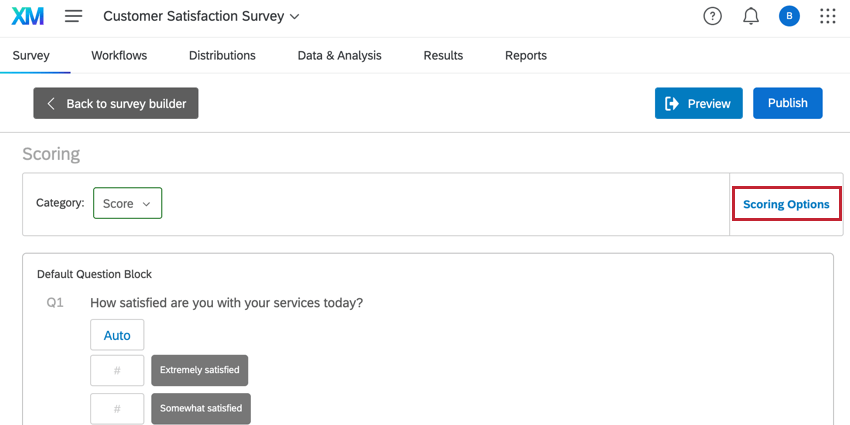
- スコアリングカテゴリが最上部に表示されます。ここでは、カテゴリ名の変更、カテゴリ名の翻訳、カテゴリの削除、新しいカテゴリの作成など、スコアリングカテゴリを管理できます。
- 必要に応じて、[カテゴリのスコアリングの概要を表示]オプションを使用して、アンケートの回答者にスコアを表示できます。詳細については、「回答者へのスコアの表示」セクションを参照してください。
- [スコアリングカテゴリの空の統計を0として処理]の設定が有効な場合は、スコアリングされなかった回答の選択肢を使用して、値が 0 に割り当てられます。このオプションが有効でない場合、スコアリングされなかった回答の選択肢はnull値として処理されます。これは、レポートの最小値などの統計に影響します。設定を有効にして選択肢にスコアを付けない場合、レポートの最小値は0になります。設定を無効にし、選択肢にスコアを付けない場合、最小値はnullになります。これは、Qualtrics 360 製品を使用する場合に最も役立ちます。
スコアリングカテゴリを設定する
クアルトリクスアンケートでは、異なるカテゴリに対して複数回スコアリングできます。たとえば、従業員満足度アンケートでは、職業倫理、チームワーク、リーダーシップのカテゴリを追加できます。
デフォルトでは、「スコア」というラベルの付いたスコアリングカテゴリが1つあります。アンケートで複数のスコアリングカテゴリを使用するには、新しいカテゴリを作成する必要があります。
スコアリングカテゴリの作成
- スコアリングエディターの右上にある[スコアリングのオプション]をクリックします。
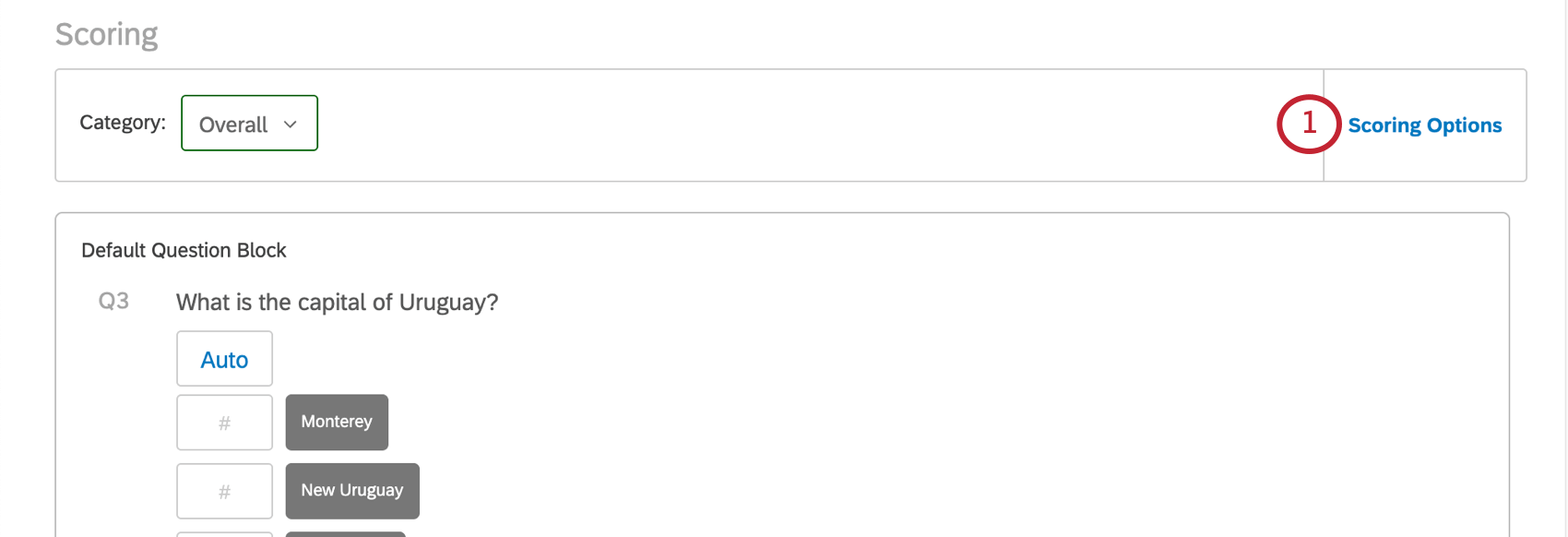
- [新しいカテゴリ]をクリックします。
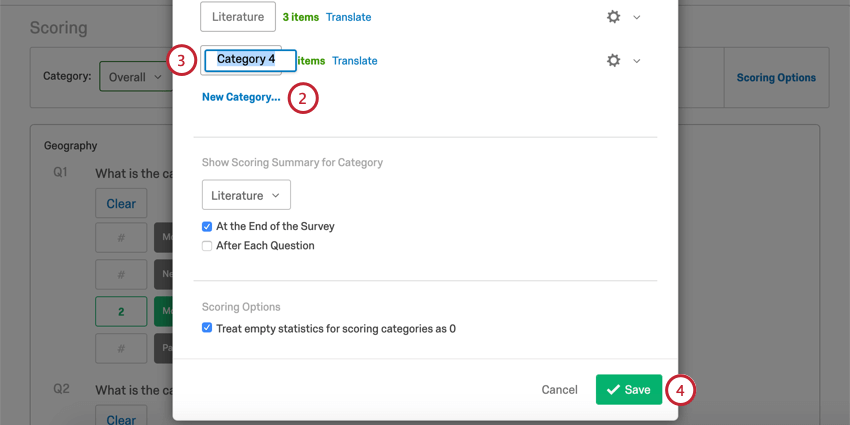
- カテゴリに名前を付けます。
ヒント:スコアリングカテゴリの名前を翻訳するには、カテゴリ名の横にある[翻訳]を選択します。
- [保存]をクリックします。
スコア付けするカテゴリの選択
- スコアリングエディターの上部にある[カテゴリ]ドロップダウンをクリックします。
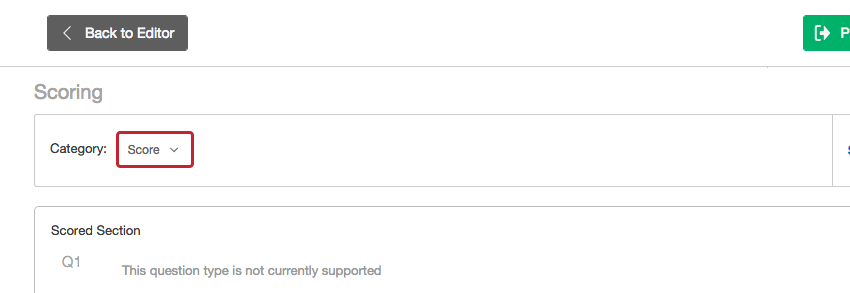
- 目的のカテゴリを選択します。
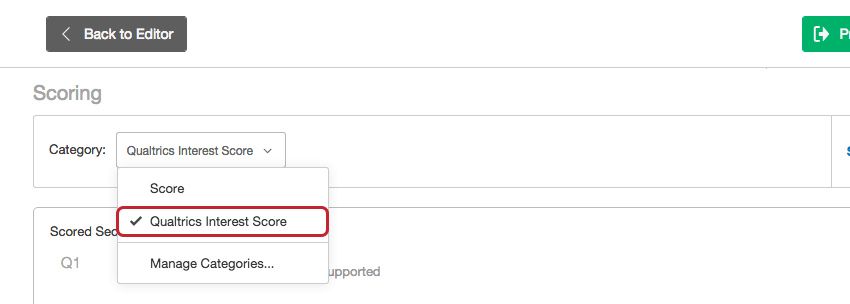
- アンケートの質問にスコアを付けます。
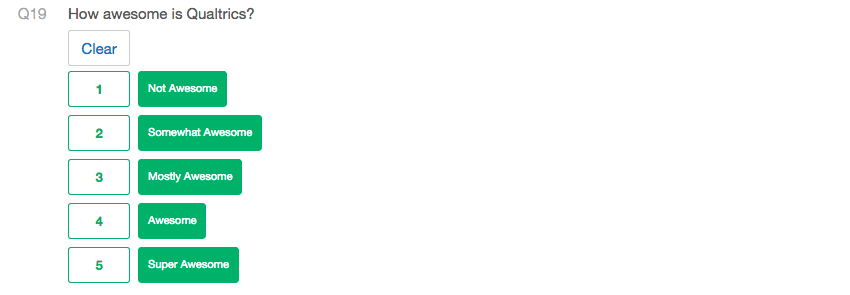 ヒント:異なるカテゴリで同じ質問を複数回スコアリングできます。
ヒント:異なるカテゴリで同じ質問を複数回スコアリングできます。
カテゴリの削除
カテゴリの横にある歯車
をクリックして[カテゴリを削除]を選択して削除します。
スコアを回答者に表示する
質問の後、またはアンケートの終了時にスコアを表示する
各質問の後に回答者のスコアを表示するか、アンケートの最後に回答者にスコアの概要を表示するかを選択できます。
- [スコアリングのオプション]をクリックします。
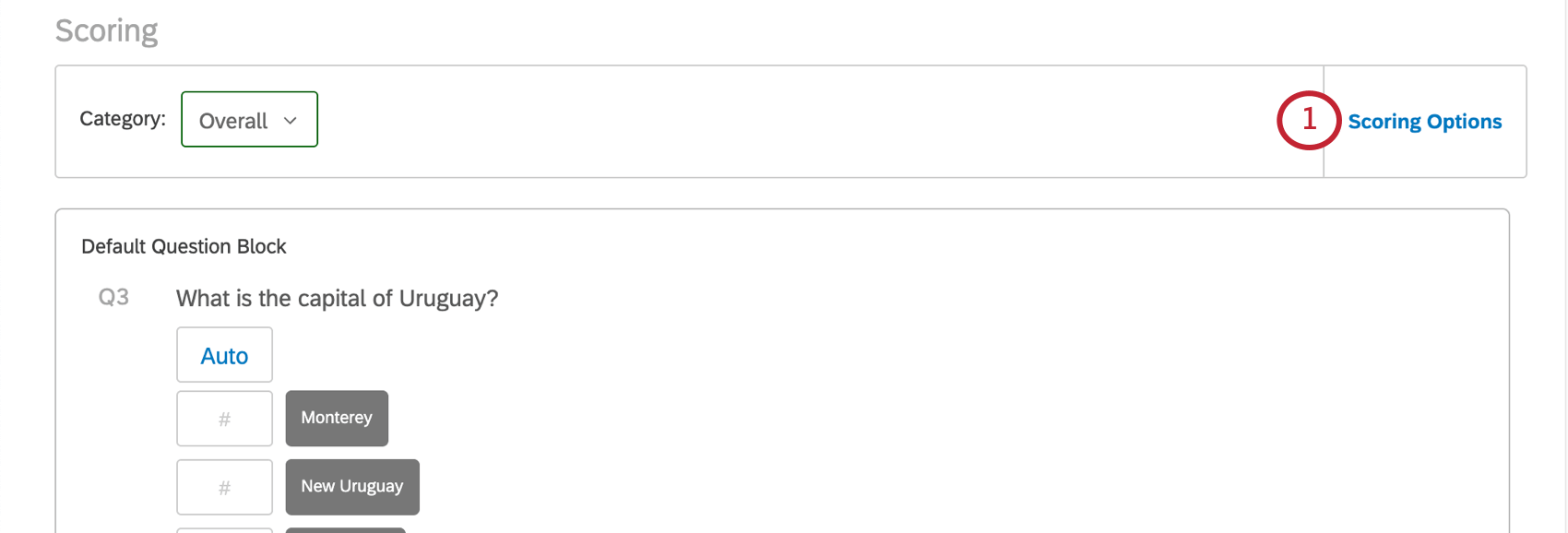
- 回答者に表示するスコアリングカテゴリを選択します。
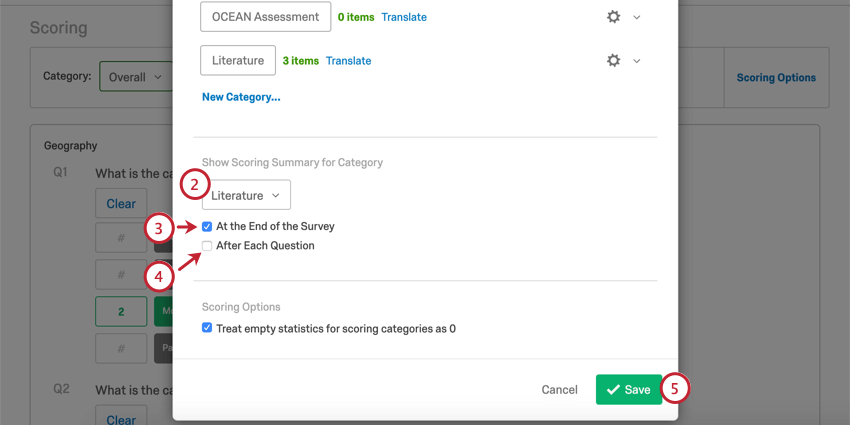
- [アンケートの末尾]を選択すると、回答者の採点された回答とともに、アンケートの最後に合計スコアを表示します。
- [各質問の後]を選択すると、アンケートの各ページの最後に採点された質問のスコアが表示されます。
- [保存]をクリックします。
サーベイ質問およびメッセージでのスコアの照会
合計スコアは、にアクセスできるアンケートの任意の時点で差し込むことができます。 テキストの差し込み メニュー。メニューをクリックして[スコアリング]を選択するだけです。詳細については、
「テキストの差し込み」サポートページのスコアリングに関するセクションを参照してください。
ヒント:テキストの差し込みは、あらゆる種類の質問、説明テキスト、アンケートの終了メッセージ、メールタスクなど、多くの場所で使用できます。
回答者のスコアに基づいて異なるメッセージを表示
アセスメントに関しては、パフォーマンスに応じて異なる内容を伝える必要があります。100%のスコアを獲得した人物にはお祝いの言葉を贈りますが、75%より低いスコアの人物に対してはガイダンスと学習ガイドを提供する必要があります。性格アセスメントを実施していて、回答者の結果とどのプロファイルが一致するかを伝えたい場合もあります。詳細については、サポートページの「スコアリングに基づいてメッセージを表示する」
を参照してください。
カテゴリグループ
組織の便宜上、スコアリングカテゴリをグループに分類できます。
互換性のあるプロジェクトタイプ
スコアリングは以下のタイプのプロジェクトでのみ利用可能です:

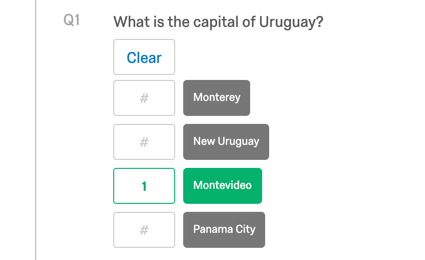
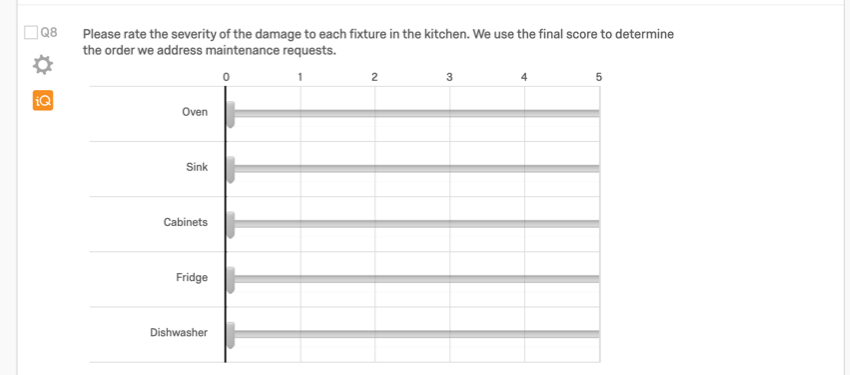
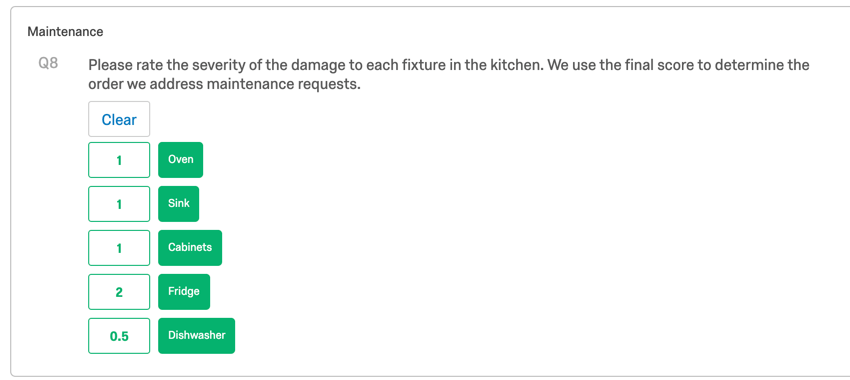
![左上の[アンケートビルダーに戻る]ボタン](https://www.qualtrics.com/m/assets/support/wp-content/uploads//2015/04/scoring-editor-1.png)
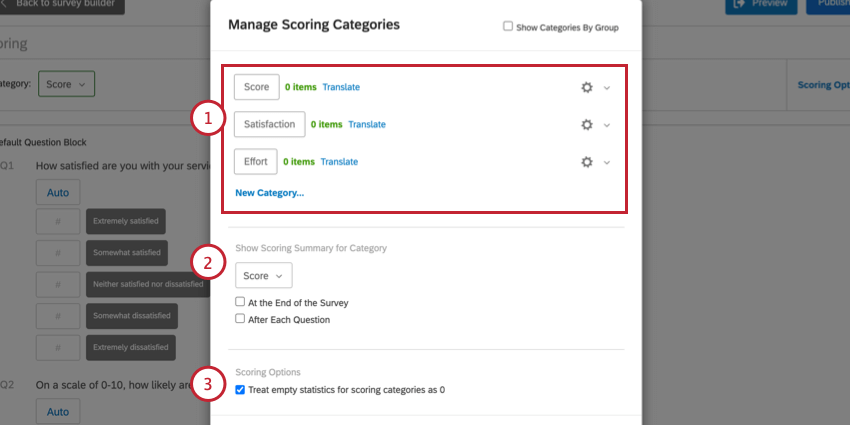
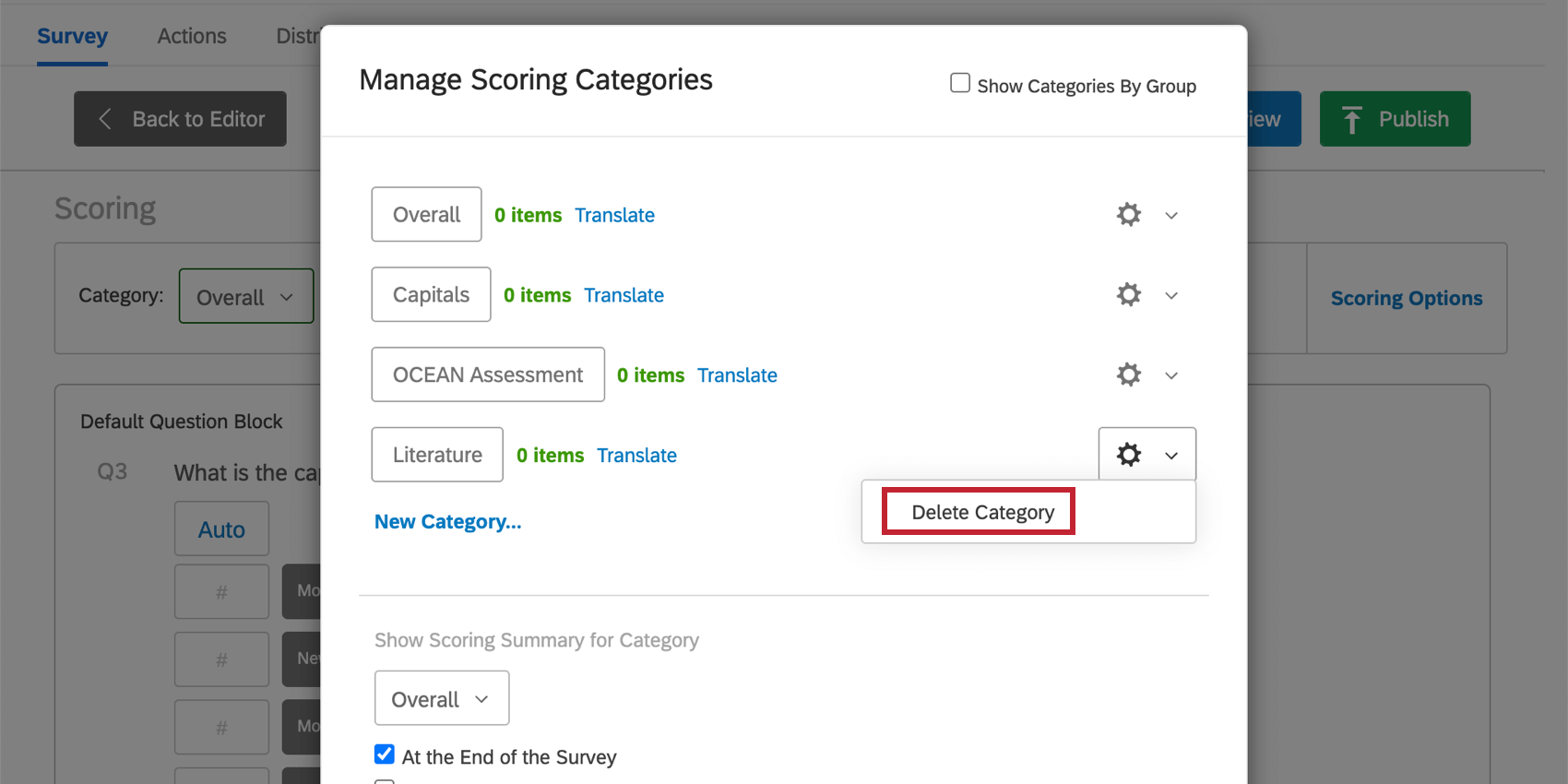
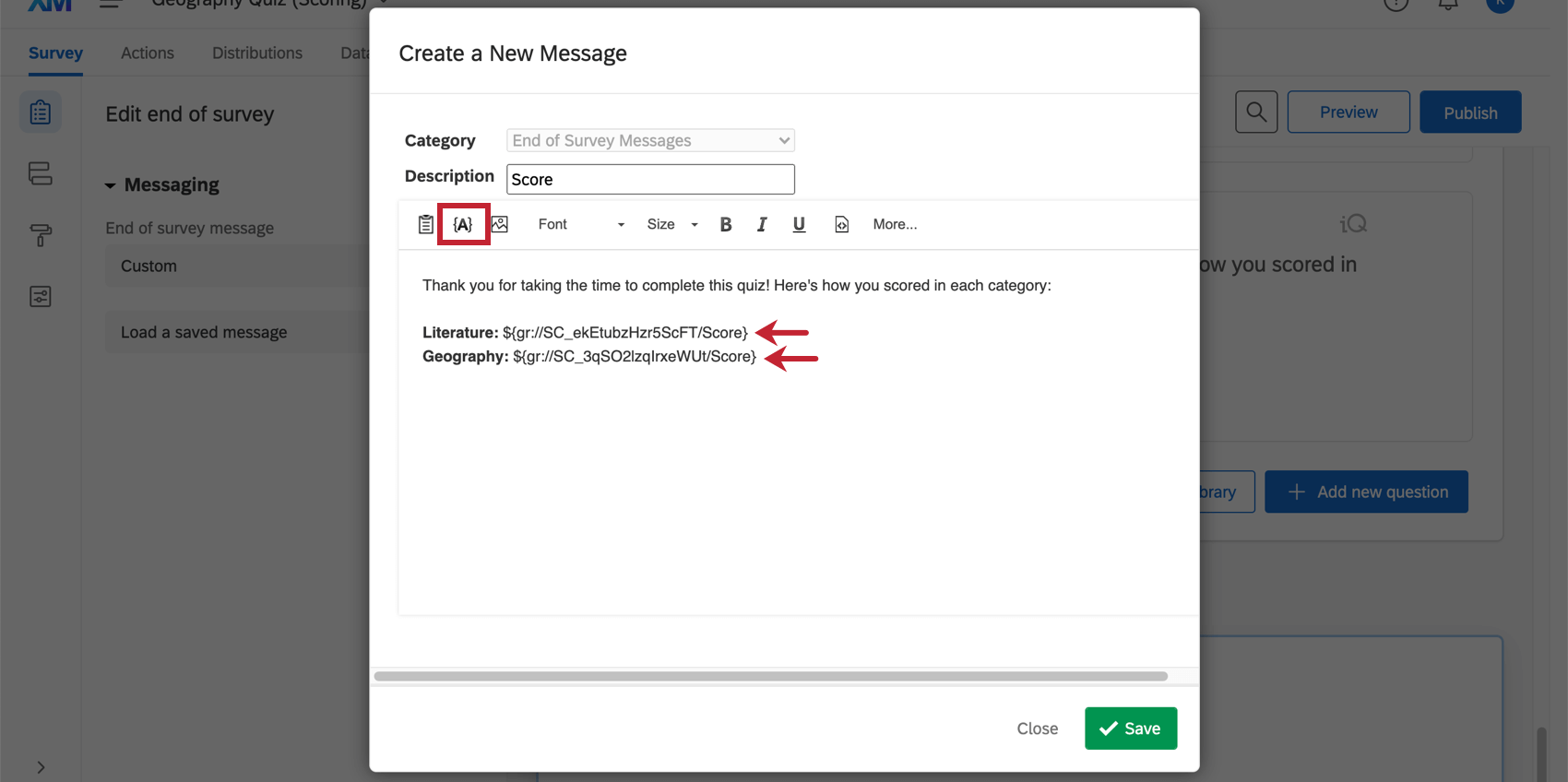
![[グループ別にカテゴリを表示]が、[スコアリングカテゴリの管理]ウィンドウの右上の隅で選択されています。](https://www.qualtrics.com/m/assets/support/wp-content/uploads//2021/03/scoring-groups-1.png)